喵宅苑 MewoGarden × 技术宅社区II | Z站 Z Station 棒棒哒纯文字二次元技术社区
正文
作者:原创教程
回复
作者:佑清-.
[attach]213503[/attach] ---------------------成品------------------------------ [attach]213505[/attach] 因为素材不多就直接传在帖子里了隐藏是教程+素材 请让我过一把隐藏的瘾!!!! 【本内容已隐藏,回复后刷新可见哦】
转载请注明出处和教程作者 暂时不需要PM认证
作者:吉熙萌儿
 效果对比图[fold]
效果对比图[fold] 
 [/fold] 1先ctrl+j复制一层(因为这图都是液化,所以每一次液化都可以新建一层,才会看出区别和液出来在自己的喜好里看是不是比原来的更喜欢) 2记得不要一次液化太多,因为有时候液太多只能重来,而可能一开始液的几下是合适的,后面液过头导致要全部重来(建议下巴液化完复制一层然后眼睛,再复制一层液鼻子,再一层液额头,要再次液眼睛也要再复制一层,一开始练手很容易效果不是自己喜欢的,多对比看看。) 3先做一个牙白,就是用修补工具选中牙齿,羽化个5或者10,然后用可选颜色,选择黄色,降低黄色,如果调整了黄色后发现偏红就顺便把洋红也调低,然后再选择白色,降低黄色,黑色和洋红。 4复制一层,CTRL+SHIFT+X 液化-画笔压力49,推下巴(从腮帮子最宽的位置的下面一点往内上推,不要太用力,两边推完后把下巴也往上推一点。因为如果只推腮帮很容易显得脸太长,所以下巴一般要收短一点点点点) 上一张整体的半透图,能看出下巴只液短了一点点点点 [fold]
[/fold] 1先ctrl+j复制一层(因为这图都是液化,所以每一次液化都可以新建一层,才会看出区别和液出来在自己的喜好里看是不是比原来的更喜欢) 2记得不要一次液化太多,因为有时候液太多只能重来,而可能一开始液的几下是合适的,后面液过头导致要全部重来(建议下巴液化完复制一层然后眼睛,再复制一层液鼻子,再一层液额头,要再次液眼睛也要再复制一层,一开始练手很容易效果不是自己喜欢的,多对比看看。) 3先做一个牙白,就是用修补工具选中牙齿,羽化个5或者10,然后用可选颜色,选择黄色,降低黄色,如果调整了黄色后发现偏红就顺便把洋红也调低,然后再选择白色,降低黄色,黑色和洋红。 4复制一层,CTRL+SHIFT+X 液化-画笔压力49,推下巴(从腮帮子最宽的位置的下面一点往内上推,不要太用力,两边推完后把下巴也往上推一点。因为如果只推腮帮很容易显得脸太长,所以下巴一般要收短一点点点点) 上一张整体的半透图,能看出下巴只液短了一点点点点 [fold]  [/fold] 5复制一层,用液化里的膨胀工具把鼻子放大一点(画笔压力一样是49,差不多大鼻子一圈就好,大小大概在眼头到人中的范围) 6复制一层,用液化里的褶皱工具把嘴巴缩小一点 7复制一层,用液化里的第一个就是向前变形工具?把右眼拉长(效果比较接近整个把右眼往外拉,为了调整眼距的。不用拉太多) 8复制一层,用液化的向前变形把眉毛中部间往上拉,眉头稍微下压,往外推(为了变成弯一点的眉毛,眉心宽一点。) 9复制一层,用液化的膨胀工具把两眼放大一点(要记得注意看左眼的效果,因为左眼比较靠边,容易变成很突兀的眼睛,如果效果不明显,还可以用液化里那个向前变形的那个手指把上眼皮往上拉,下眼皮往下拉,也一样能有放大的效果) 10复制一层,再复制一层,用套索工具把右眼球圈出来(羽化大概2左右)然后用选择工具(就是第一个那个箭头跟加好的那个)把圈出来的眼球往右边移动到合适的位置后,用仿制图章在下面那个层里把眼白部分补上,如果有色差或者什么的用加深或者减淡工具调整一下,怪怪的就用模糊工具模糊一下眼白,再锐化一下。 11ctrl+shift+alt+E 盖印可见图层 12继续复制一层液化过高的额头,沿着头变把额头稍微下压,太阳穴可以外拉饱满一点(因为颧骨比较高太阳穴高一点个人喜好觉得好看),但这样头发会显得很横,就再复制一层把两边的头发往内收一点。 13复制一层,用加深工具把眼线部分加深,用锐化工具把眼周和其它液化过的部位稍微锐化一下(锐化模式为正常,锐化强度是50%勾选保护细节) 14脸小了之后就显得脖子粗= =,所以复制一层把脖子液化一下,用大一点的笔刷稍微把脖子内推一下。然后顺便把衣服领子液化得往下一点。 15总之液化通常是没有尽头的,因为会上瘾,然后不停的液化液化液化……最后会发展成每看到一张图就会开始在内心思索图里哪些地方液化一下之后会更符合自己的审美= =。。。 例如完成图里我觉得右边眼白还可以再调白一点,然后眼线的颜色要么稍微减淡一点或者左边的眼线再变暗一点,还有眼睛似乎液化得大小眼太严重了,会把左边稍微再拉大一点……总之就是没完没了的……
[/fold] 5复制一层,用液化里的膨胀工具把鼻子放大一点(画笔压力一样是49,差不多大鼻子一圈就好,大小大概在眼头到人中的范围) 6复制一层,用液化里的褶皱工具把嘴巴缩小一点 7复制一层,用液化里的第一个就是向前变形工具?把右眼拉长(效果比较接近整个把右眼往外拉,为了调整眼距的。不用拉太多) 8复制一层,用液化的向前变形把眉毛中部间往上拉,眉头稍微下压,往外推(为了变成弯一点的眉毛,眉心宽一点。) 9复制一层,用液化的膨胀工具把两眼放大一点(要记得注意看左眼的效果,因为左眼比较靠边,容易变成很突兀的眼睛,如果效果不明显,还可以用液化里那个向前变形的那个手指把上眼皮往上拉,下眼皮往下拉,也一样能有放大的效果) 10复制一层,再复制一层,用套索工具把右眼球圈出来(羽化大概2左右)然后用选择工具(就是第一个那个箭头跟加好的那个)把圈出来的眼球往右边移动到合适的位置后,用仿制图章在下面那个层里把眼白部分补上,如果有色差或者什么的用加深或者减淡工具调整一下,怪怪的就用模糊工具模糊一下眼白,再锐化一下。 11ctrl+shift+alt+E 盖印可见图层 12继续复制一层液化过高的额头,沿着头变把额头稍微下压,太阳穴可以外拉饱满一点(因为颧骨比较高太阳穴高一点个人喜好觉得好看),但这样头发会显得很横,就再复制一层把两边的头发往内收一点。 13复制一层,用加深工具把眼线部分加深,用锐化工具把眼周和其它液化过的部位稍微锐化一下(锐化模式为正常,锐化强度是50%勾选保护细节) 14脸小了之后就显得脖子粗= =,所以复制一层把脖子液化一下,用大一点的笔刷稍微把脖子内推一下。然后顺便把衣服领子液化得往下一点。 15总之液化通常是没有尽头的,因为会上瘾,然后不停的液化液化液化……最后会发展成每看到一张图就会开始在内心思索图里哪些地方液化一下之后会更符合自己的审美= =。。。 例如完成图里我觉得右边眼白还可以再调白一点,然后眼线的颜色要么稍微减淡一点或者左边的眼线再变暗一点,还有眼睛似乎液化得大小眼太严重了,会把左边稍微再拉大一点……总之就是没完没了的……作者:吉熙萌儿
 [/fold] 先上一个最终效果,因为原图的分辨率就很小,所以效果不好,主要是步骤过程会了就好了。 [fold]
[/fold] 先上一个最终效果,因为原图的分辨率就很小,所以效果不好,主要是步骤过程会了就好了。 [fold]  [/fold] 2CTEL+J复制一层,在图层面板的第四个按钮选择色阶,把左右往内拖,中间看情况拖调整整体的明暗。 [fold]
[/fold] 2CTEL+J复制一层,在图层面板的第四个按钮选择色阶,把左右往内拖,中间看情况拖调整整体的明暗。 [fold]  [/fold] 3一样在图层面板选择下面第四个按钮里面的色相饱和度,提高颜色的饱和度,然后再选色彩平衡,把红色洋红蓝色拉高(这个要根据自己喜欢的颜色调整。) [fold]
[/fold] 3一样在图层面板选择下面第四个按钮里面的色相饱和度,提高颜色的饱和度,然后再选色彩平衡,把红色洋红蓝色拉高(这个要根据自己喜欢的颜色调整。) [fold]  [/fold] 4背景上的人物用套索工具圈一部分(就是差不多在周围环境适合移动的位置选)然后移动到旁边,记得对其纹理(或者栏杆线之类的)如果背景纹理是不规则的,那建议用印章工具100%盖印。我选的图是除了主人物后面最近的一个人和右边小小的两个人用印章之外,另外两个人都是用套索工具 [fold]
[/fold] 4背景上的人物用套索工具圈一部分(就是差不多在周围环境适合移动的位置选)然后移动到旁边,记得对其纹理(或者栏杆线之类的)如果背景纹理是不规则的,那建议用印章工具100%盖印。我选的图是除了主人物后面最近的一个人和右边小小的两个人用印章之外,另外两个人都是用套索工具 [fold]
 [/fold] 5,CTRL+SHIFT+ALT+E盖印可见图层,然后CTRL+J复制一层 6,找一张天空的图,随便什么天空都可以,颜色也无所谓。 7,用快速选择工具选择画面右上角那块墙壁,按下图层面板下第三个添加蒙板工具(如果按下去之后蒙板里显示选择的区域是白色背景是黑色的话,就先反退,CTRL+SHIFT+I反选之后再按下蒙板= =) 8,把天空调整到合适大小移动摆放合适位置(天空层的位置在添加过蒙板的层的下面) [fold]
[/fold] 5,CTRL+SHIFT+ALT+E盖印可见图层,然后CTRL+J复制一层 6,找一张天空的图,随便什么天空都可以,颜色也无所谓。 7,用快速选择工具选择画面右上角那块墙壁,按下图层面板下第三个添加蒙板工具(如果按下去之后蒙板里显示选择的区域是白色背景是黑色的话,就先反退,CTRL+SHIFT+I反选之后再按下蒙板= =) 8,把天空调整到合适大小移动摆放合适位置(天空层的位置在添加过蒙板的层的下面) [fold]  [/fold] 9,在滤镜面板-杂色-添加杂色里帮天空层增加杂色(这是因为我底图和天空图的分辨率差别太大,如果选图差不多的话就不用这一步。)然后适当模糊和锐化让天空层和前景层效果接近(主要是颗粒或者清晰度的接近) 10,天空层用图层面板下的第四个按钮选择色相饱和度和色彩平衡,把颜色调到尽量适应前景(如果前景偏灰偏暗,那天空层也要降低饱和度和亮度。) 11,在最上面的图层点CTRL+SHIFT+ALT+E盖印图层,然后进行液化,为了看得出效果就修瘦然后拉高肩膀。 12,制作一个重光,新建一个图层,填充黑色,把图层模式改成滤色。接着选择渐变工具,选择从有颜色到半透明的那种(就是尾端是网格状的)在有颜色的那个三角(左边下面的那个点一下)然后在选择颜色那里选择白色或者偏黄或者橘黄的白色,点击确定后在模式里选择径向渐变,从天空往中间拉一个径向渐变 [fold]
[/fold] 9,在滤镜面板-杂色-添加杂色里帮天空层增加杂色(这是因为我底图和天空图的分辨率差别太大,如果选图差不多的话就不用这一步。)然后适当模糊和锐化让天空层和前景层效果接近(主要是颗粒或者清晰度的接近) 10,天空层用图层面板下的第四个按钮选择色相饱和度和色彩平衡,把颜色调到尽量适应前景(如果前景偏灰偏暗,那天空层也要降低饱和度和亮度。) 11,在最上面的图层点CTRL+SHIFT+ALT+E盖印图层,然后进行液化,为了看得出效果就修瘦然后拉高肩膀。 12,制作一个重光,新建一个图层,填充黑色,把图层模式改成滤色。接着选择渐变工具,选择从有颜色到半透明的那种(就是尾端是网格状的)在有颜色的那个三角(左边下面的那个点一下)然后在选择颜色那里选择白色或者偏黄或者橘黄的白色,点击确定后在模式里选择径向渐变,从天空往中间拉一个径向渐变 [fold]  [/fold] 13,因为衣服有曝光过度= =,所以要给衣服加一点颜色,用套索工具选择衣服发白的地方,羽化5,在图层下面的第四个按钮选择通道混合器。 选择红色调高,选择蓝色调高,选择绿色降低(记得要去下拉面板选,不要在红里面就调蓝和绿) [fold]
[/fold] 13,因为衣服有曝光过度= =,所以要给衣服加一点颜色,用套索工具选择衣服发白的地方,羽化5,在图层下面的第四个按钮选择通道混合器。 选择红色调高,选择蓝色调高,选择绿色降低(记得要去下拉面板选,不要在红里面就调蓝和绿) [fold]  [/fold] 14.新建一个层,模式选择线性加深,不透明度26,用线性渐变选择从蓝绿色渐变到橘黄色然后用软响屁擦擦掉中间人的部分 [fold]
[/fold] 14.新建一个层,模式选择线性加深,不透明度26,用线性渐变选择从蓝绿色渐变到橘黄色然后用软响屁擦擦掉中间人的部分 [fold]  [/fold] 15用快速选择工具选择地板,然后添加蒙板 16,找一张海面的图拖进去位置放好后,按住ctrl点刚才的蒙板得到选区,然后反选添加蒙板(反正无论是否反选只要得到需要的那块海的位置是对的就可以了~) 17用加深工具在海边扫几下(就是图上靠近墙壁边沿的地方,目的是做出像阴影的样子) [fold]
[/fold] 15用快速选择工具选择地板,然后添加蒙板 16,找一张海面的图拖进去位置放好后,按住ctrl点刚才的蒙板得到选区,然后反选添加蒙板(反正无论是否反选只要得到需要的那块海的位置是对的就可以了~) 17用加深工具在海边扫几下(就是图上靠近墙壁边沿的地方,目的是做出像阴影的样子) [fold] 
 [/fold] 18把海的色相饱和度调整一下,然后CTRL+ALT+SHIFT+E盖印图层后,用加深工具把墙壁下沿(靠海的那边加深) [fold]
[/fold] 18把海的色相饱和度调整一下,然后CTRL+ALT+SHIFT+E盖印图层后,用加深工具把墙壁下沿(靠海的那边加深) [fold]  [/fold] 19找一张底色为黑色的斑点或者亮光点之类的照片,模式选择滤色,移动到合适的位置,修改一下透明度 [fold]
[/fold] 19找一张底色为黑色的斑点或者亮光点之类的照片,模式选择滤色,移动到合适的位置,修改一下透明度 [fold]  [/fold] 20,新建一个图层,模式选择颜色,透明度46%,用软画笔工具选择蓝色画左上角(天空),蓝绿色画左右下角(海面),橘色画右上角,衬衫面前画粉红色= = [fold]
[/fold] 20,新建一个图层,模式选择颜色,透明度46%,用软画笔工具选择蓝色画左上角(天空),蓝绿色画左右下角(海面),橘色画右上角,衬衫面前画粉红色= = [fold]  对比一下
对比一下  [/fold] +如果图因为液化或者别的原因有点模糊,就用面板里的锐化工具锐化局部。或者用仿制图章和修补工具以后模糊也都是用锐化工具锐化局部,同理旁边的加深减淡工具也是在明暗和周围不一致的时候可用。
[/fold] +如果图因为液化或者别的原因有点模糊,就用面板里的锐化工具锐化局部。或者用仿制图章和修补工具以后模糊也都是用锐化工具锐化局部,同理旁边的加深减淡工具也是在明暗和周围不一致的时候可用。作者:吉熙萌儿
 然后是最后的成品的图,一样是放大200%,比较起来看没什么变化,但是却成了大家追求的小尖脸蛋了
然后是最后的成品的图,一样是放大200%,比较起来看没什么变化,但是却成了大家追求的小尖脸蛋了  下面就来放步骤 1,打开图片,ctrl+j复制一层 2,滤镜-液化(因为大家可以自己选喜欢的图做,所以就简单说一下液化的方式= 液化里的工具选项的 画笔压力为49,画笔大小根据需求调整,原则上来说画笔大小不要太小,因为推移的过程中很容易呈现出凹凸不平的感觉,太大又容易推过头,一般都是推,拉一起,拉就是推进去之后可能有旁边有凹一块,就把画笔缩小把凹进去的拉出来 ) 我个人的习惯是下巴两颊稍微上推,下颚骨内推,额头的发际线推成比较顺的弧线。整个头发推成比较饱满的款式,颧骨根据脸型稍微推进去一点。肩膀如果太不平也会稍微推顺一点。 [attach]388797[/attach] 3用修补工具修皮肤 [attach]388798[/attach] [attach]388799[/attach] 就是把皮肤上脏点或者和周围比较起来较为突兀的色块圈起来移到旁边 那我选的这张图主要就是额头,鼻子颧骨外面和脖子色块较多, 对比起来改变不是很大 [attach]388797[/attach][attach]388800[/attach] 4 ctrl+alt+shift+E 盖印一层,然后开始调色 微调的时候看原色是不是自己要的,我找的图颜色我还蛮喜欢的,所以就不用大改,只稍微调整局部偏色的问题 5用套索工具,羽化5 勾选消除锯齿,然后圈出想要改变颜色的地方, 以这图为例,脖子上有两个紫色色块,还有眼白偏红,其余地方就保留原来的颜色 6选择图层面板下的一个划一半的圆形按钮(我的在第四个)然后选择通道混合器调整,通道混合气版里很多教程就不详细说了。 然后点选刚才通道混合气的蒙板,再按下那个划一半的圆形按钮选择色阶,适当把被圈选后调整的区域的明暗度和周围过度柔和一些。 如图第一张是通道调色后,第二张是修改色阶后
下面就来放步骤 1,打开图片,ctrl+j复制一层 2,滤镜-液化(因为大家可以自己选喜欢的图做,所以就简单说一下液化的方式= 液化里的工具选项的 画笔压力为49,画笔大小根据需求调整,原则上来说画笔大小不要太小,因为推移的过程中很容易呈现出凹凸不平的感觉,太大又容易推过头,一般都是推,拉一起,拉就是推进去之后可能有旁边有凹一块,就把画笔缩小把凹进去的拉出来 ) 我个人的习惯是下巴两颊稍微上推,下颚骨内推,额头的发际线推成比较顺的弧线。整个头发推成比较饱满的款式,颧骨根据脸型稍微推进去一点。肩膀如果太不平也会稍微推顺一点。 [attach]388797[/attach] 3用修补工具修皮肤 [attach]388798[/attach] [attach]388799[/attach] 就是把皮肤上脏点或者和周围比较起来较为突兀的色块圈起来移到旁边 那我选的这张图主要就是额头,鼻子颧骨外面和脖子色块较多, 对比起来改变不是很大 [attach]388797[/attach][attach]388800[/attach] 4 ctrl+alt+shift+E 盖印一层,然后开始调色 微调的时候看原色是不是自己要的,我找的图颜色我还蛮喜欢的,所以就不用大改,只稍微调整局部偏色的问题 5用套索工具,羽化5 勾选消除锯齿,然后圈出想要改变颜色的地方, 以这图为例,脖子上有两个紫色色块,还有眼白偏红,其余地方就保留原来的颜色 6选择图层面板下的一个划一半的圆形按钮(我的在第四个)然后选择通道混合器调整,通道混合气版里很多教程就不详细说了。 然后点选刚才通道混合气的蒙板,再按下那个划一半的圆形按钮选择色阶,适当把被圈选后调整的区域的明暗度和周围过度柔和一些。 如图第一张是通道调色后,第二张是修改色阶后 
 然后重复以上圈选,选择图层面板下面第四个的通道混合气和色阶工具 把眼睛啊等等的地方都反复调色
然后重复以上圈选,选择图层面板下面第四个的通道混合气和色阶工具 把眼睛啊等等的地方都反复调色  最后由于我选图的原因,所以液化过的地方因为背景是点点所以看得出来 就用软画笔工具取色白色,透明度和硬度降低在背景上涂抹 也可以用钢笔工具勾选来改背景,或者快速选择工具之类的,因为图本身太小 所以我就稍微涂了一点背景。
最后由于我选图的原因,所以液化过的地方因为背景是点点所以看得出来 就用软画笔工具取色白色,透明度和硬度降低在背景上涂抹 也可以用钢笔工具勾选来改背景,或者快速选择工具之类的,因为图本身太小 所以我就稍微涂了一点背景。  这样入门级别的轻微照片修饰就大功告成啦!
这样入门级别的轻微照片修饰就大功告成啦!作者:heartone

 那么我们开始吧~1.打开一张黑白的图片,点击图像>模式>rgb颜色。(通道混和器只在图像色彩模式为RGB、CMYK时才起作用,在图像色彩模式为LAB或其他模式时,不能进行操作。)
那么我们开始吧~1.打开一张黑白的图片,点击图像>模式>rgb颜色。(通道混和器只在图像色彩模式为RGB、CMYK时才起作用,在图像色彩模式为LAB或其他模式时,不能进行操作。)  2.control+j对背景图层复制一层(好习惯要保持!!@@33!!虽然在这里好像没什么用,大家自己看着略过吧@@23!!)
2.control+j对背景图层复制一层(好习惯要保持!!@@33!!虽然在这里好像没什么用,大家自己看着略过吧@@23!!)  3。点击圈出的按钮,选择通道混合器,为了方便将该图层改名为“皮肤”
3。点击圈出的按钮,选择通道混合器,为了方便将该图层改名为“皮肤”  4.用笔刷在皮肤图层的蒙版上将人物的皮肤刷出来,双击蒙版并选择反相
4.用笔刷在皮肤图层的蒙版上将人物的皮肤刷出来,双击蒙版并选择反相 
 5.修改红,绿,蓝通道的数值 下面的数值会调出白色偏黄肤色
5.修改红,绿,蓝通道的数值 下面的数值会调出白色偏黄肤色红通道 红色:48 绿色:49 蓝色:21 常数:10%
绿通道 红色:42 绿色:42 蓝色:19 常数:1%
蓝通道 红色:40 绿色:40 蓝色:20 常数:-4%(注意:色彩模式为RGB时源通道为R、G、B,色彩模式为CMYK时,源通道为C、M、Y、K,)对每个通道的调整只会影响当前通道的数值,so!以想要的皮肤颜色为目标慢慢调整吧。@@32!!)

 5.同理,继续新建通道管理器,这次是头发~我想要金发妹子,所以将绿色和红色加强(rgb混色下,绿光+红光=黄!!@@7!!)蓝色的数值越小,金灿灿的效果越强烈。只要根据混色的原理,想要什么颜色大家随意调啦~@@33!!
5.同理,继续新建通道管理器,这次是头发~我想要金发妹子,所以将绿色和红色加强(rgb混色下,绿光+红光=黄!!@@7!!)蓝色的数值越小,金灿灿的效果越强烈。只要根据混色的原理,想要什么颜色大家随意调啦~@@33!! 
 6嘴巴,眼睛也表放过,大胆上色吧!!为了看起来更和谐,我将头发那个透明度调低了。并且在皮肤图层的蒙版上用黑色的画笔将眉毛刷出来 。
6嘴巴,眼睛也表放过,大胆上色吧!!为了看起来更和谐,我将头发那个透明度调低了。并且在皮肤图层的蒙版上用黑色的画笔将眉毛刷出来 。

 end 终于发完了@@22!! 没想到写教程这么累#19t 就这样啦#23t
end 终于发完了@@22!! 没想到写教程这么累#19t 就这样啦#23t 作者:牧尧
作者:牧尧
作者:牧尧









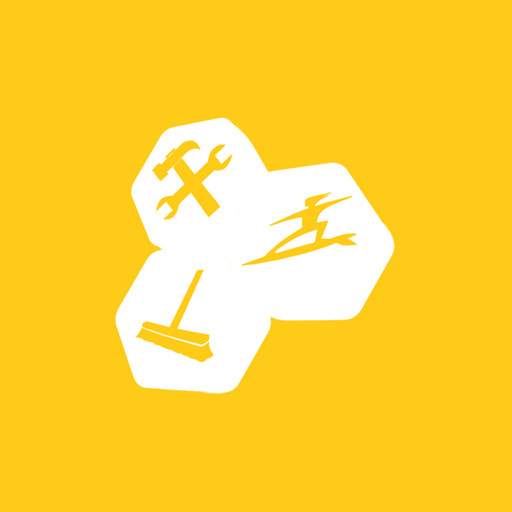
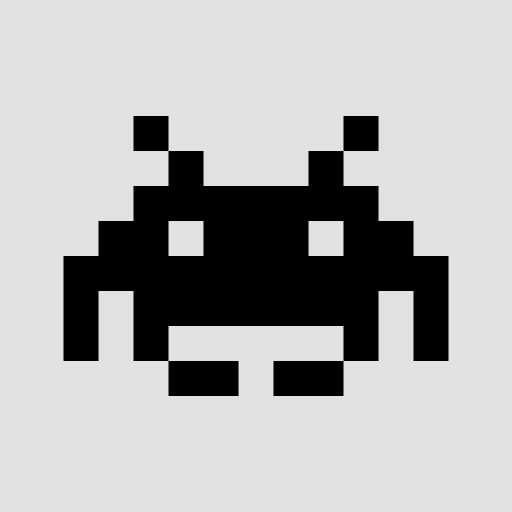

喵宅苑
喵空间社区程序
喵宅苑 静态版
宅喵RPG地图编辑器
络合兔
Lanzainc
技术宅
小五四博客
莉可POI
Mithril.js
枫の主题社
Project1
午后少年
机智库
七濑胡桃
xiuno
幻想の日常
魂研社
Nothentai
0xffff
欲望之花
泽泽社长
淀粉月刊
HAYOU
